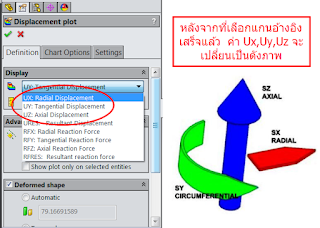แต่งานบางงานที่ชิ้นงานได้รับแรงบิดหรือมีแรงเยื้องจากจุดศูนย์กลางไป ทำให้ชิ้นงานถูกบิดหมุนรอบแกน ผลลัพธ์ที่เราต้องการอาจจะเป็นมุมที่ชิ้นงานถูกบิดไป หรือชิ้นงานที่มีลักษณะเป็นทรงกระบอก ผลลัพธ์ได้รับแรงกดหรือแรงดัน เช่น ถังความดัน เป็นต้น ผลลัพธ์ที่เราต้องการก็คือระยะยุบหรือขยายตัวของถัง ซึ่งผลลัพธ์ที่เราต้องการคงไม่ใช่การดูทิศทางตามแนวแกน XYZ
ในโปรแกรม SolidWorks จึงมีวิธีการเปลี่ยนแนวแกนสำหรับดูผลลัพธ์แบบยุบตัวตามแนวรัศมี หรือมีการบิดไปเป็นระยะเท่าไร โดยทำตามขั้นตอนต่อไปนี้
1. สร้างแกนอ้างอิงที่ตำแหน่งจุดศูนย์กลางของการหมุน
2. เข้าไปแก้ไขการแสดงผล Displacement โดยคลิกขวาที่ผลลัพธ์ Displacement >> Edit Definition หรือสร้างผลลัพธ์ Displacement อันใหม่ก็ได้ เสร็จแล้วตั้งค่าตามรูปด้านล่าง
- Ux จะเปลี่ยนเป็นการดูระยะยุบหรือขยายตามแนวรัศมี ถ้ายุบจะมีค่าเป็นลบ ถ้าขยายจากจุดเดิมจะมีค่าเป็นบวก
- Uy จะเปลี่ยนเป็นระยะการบิดตัวตามแนวรัศมี ซึ่งทิศทางที่เป็นบวกจะเป็นไปตามกฎมือขวา (ใช้มือขวา นิ้วหัวแม่มือชี้ไปตามทิศทาง Uz จากนั้นนิ้วมือที่เหลือ 4 นิ้วสามารถหุบพับไปทิศทางไหน ทิศทางนั้นมีค่าเป็นบวก)
- Uz เป็นระยะยืดหรือหดตามแนวแกน
ถ้าหากต้องการหามุมบิดของชิ้นงาน เราจะต้องเอาผลลัพธ์ที่ได้มาคำนวณต่อตามภาพนี้
ตัวอย่างการคำนวณ
หวังว่าผู้อ่านทุกๆท่านจะได้นำไปใช้ประโยชน์ไม่มากก็น้อยนะครับ สำหรับบทความนี้เป็นคำถามที่ผมได้รับมา และได้ตอบให้กับผู้สอบถามไปแล้วจึงนำมาเขียนเป็นบทความเพื่อให้ผู้อ่านท่านอื่นๆได้รับประโยชน์ไปด้วย ถ้าใครมีข้อสงสัยเรื่องอื่นๆก็สามารถสอบถามกันเข้ามาได้นะครับ
ส่วนใครที่ต้องการศึกษาโปรแกรม SolidWorks Simulation อย่างจริงจังแต่ไม่รู้จะเริ่มจากตรงไหนดี ก็สามารถซื้อแผ่นสอนไปเรียนรู้ด้วยตัวเองได้ เพราะเนื้อหาในแผ่นสอนได้อธิบายตั้งแต่ทฤษฎีและการเริ่มต้นใช้งาน เพื่อให้ผู้ที่ไม่เคยทำงานวิเคราะห์มาก่อนสามารถเรียนรู้เข้าใจได้ ไปจนถึงการใช้งานระดับสูงเพื่อวิเคราะห์งานที่มีความซับซ้อนมากขึ้น
ดูรายละเอียดแผ่นสอน SolidWorks Simulation คลิกที่นี่
รับสอนหรือปรึกษาการใช้งาน SolidWorks Simulation
คุณพลวัฒน์ (บอล)
Tel. 087-489-7265
Line ID : ballastro
E-mail : sim.adviser@gmail.com
FB : SolidWorks Simulation Adviser
FB : SolidWorks Simulation Adviser